Comment désactiver la connexion racine SSH dans Linux
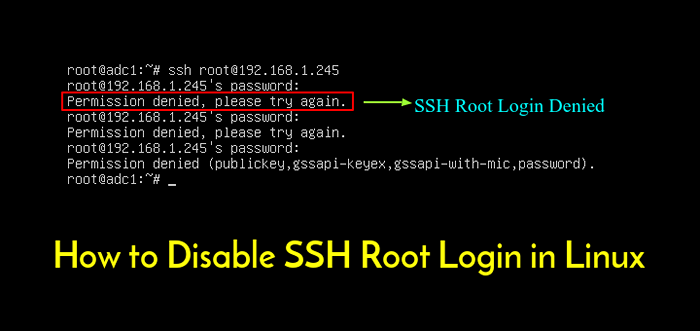
- 725
- 153
- Victor Charpentier
Le racine Le compte est souvent le compte le plus ciblé par les crackers via Ssh Sous Linux. Un compte racine SSH activé sur un serveur Linux exposé à un réseau ou, pire, exposé sur Internet peut poser un degré élevé de préoccupation de sécurité par les administrateurs système.
Le compte racine SSH doit être désactivé dans tous les cas de Linux afin de durcir la sécurité de votre serveur. Vous devez vous connecter via SSH sur un serveur distant uniquement avec un compte utilisateur normal et, ensuite, modifier les privilèges vers le compte racine via la commande sudo ou su.
Afin de désactiver le compte racine SSH, connectez d'abord à votre console de serveur avec un compte normal avec les privilèges racine en émettant les commandes ci-dessous.
$ su tecmint $ sudo su - # privilèges de privilèges à racine
Après vous être connecté à Console, ouvrez le fichier de configuration SSH principal pour l'édition avec votre éditeur de texte préféré en émettant la commande ci-dessous. Le fichier de configuration principale SSH est généralement situé dans / etc / ssh / Répertoire dans la plupart des distributions Linux.
# vi / etc / ssh / sshd_config
Dans ce fichier, recherchez la ligne "Permatlogine»Et mettez à jour la ligne à ressembler dans l'extrait de fichiers ci-dessous. Sur certaines distributions Linux, le «Permatlogine”Ligne est précédée par le signe du hashtag (#) ce qui signifie que la ligne est commentée. Dans ce cas, décommenter la ligne en supprimant le panneau de hashtag et définissez la ligne sur non.
Permutrootlogine no
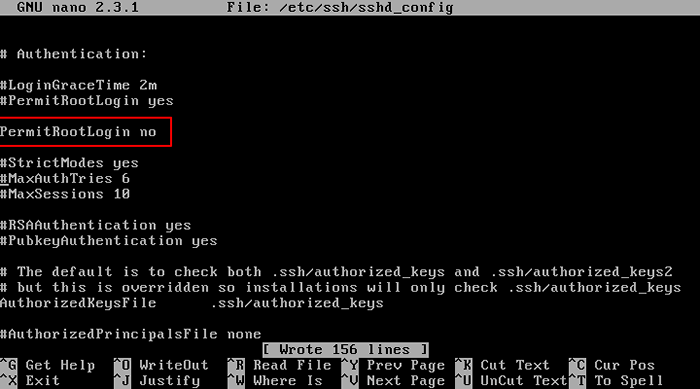 Désactiver la connexion racine SSH
Désactiver la connexion racine SSH Après avoir apporté les modifications ci-dessus, enregistrer et fermer le fichier et redémarrer le démon ssh pour appliquer les modifications en émettant l'une des commandes ci-dessous, spécifique à votre distribution Linux.
# systemctl redémarrage sshd # service sshd redémarrage # / etc / init.redémarrage d / ssh
Afin de tester si la nouvelle configuration a été appliquée avec succès, essayez de vous connecter avec un compte racine sur le serveur via SSH à partir d'un système distant en émettant la commande ci-dessous.
Le processus de connexion SSH distant pour le compte racine doit être automatiquement refusé par notre serveur SSH, comme illustré dans la capture d'écran ci-dessous.
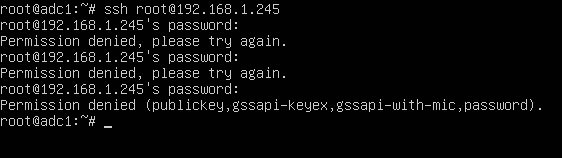 Connexion de la racine SSH refusée
Connexion de la racine SSH refusée C'est tout! Vous ne devriez pas pouvoir vous connecter à distance à SSH Server avec un compte racine via le mot de passe ou via des mécanismes d'authentification de la clé publique.
- « Comment envoyer un message aux utilisateurs enregistrés dans le terminal Linux
- Comment trouver toutes les tentatives de connexion SSH échouées dans Linux »

